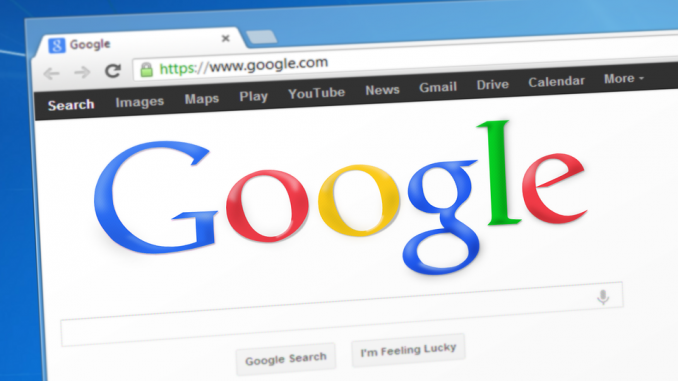
Perché cambiare motore di ricerca
Ci sono circostanze in cui può essere utile cambiare motore di ricerca; non tutti i motori, infatti, esplorano tutti i siti possibili, alcuni siti specifici son ricercati da un motore di ricerca e non da un altro, quindi se vuoi ampliare il tuo campo di ricerca, ti può essere utile cambiare motore di ricerca ma come si fa? Molto probabilmente il tuo motore predefinito è Chrome, è quello più comune presente sui PC ma anche su Smartphone e Tablet ma se vuoi cambiarlo la procedura non è complicata, anzi, è una cosa piuttosto semplice ma come tutte le cose, se non sai come fare, diventa complicato.
Partiamo, quindi dal presupposto che il tuo motore di ricerca attualmente predefinito sia Google Chrome e che tu desideri cambiare motore di ricerca sul tuo PC e andiamo a vedere i passi da eseguire per ottenere il risultato che ti sei prefissato.
Come fare per cambiare motore di ricerca
Per prima cosa avvia il tuo Browser Chrome e poi clicca sui tre punti verticali che trovi in alto a destra. Da qui seleziona “impostazioni” nel menù che ti viene visualizzato. Scorrendo verso il basso la pagina, troverai la voce “Motore di ricerca utilizzato nella barra degli indirizzi”; puoi ora selezionare il motore di ricerca che desideri attivare come predeterminato da questo momento in poi, ad esempio Virgilio, Bing… Le Modifiche applicate sono immediatamente operative.
Non tutti i motori di ricerca sono proposti in questa voce, quindi se desideri impostare un motore di ricerca che non trovi tra quelli proposti, puoi agire cliccando sul simbolo (►); in questo modo il menù a tendina viene espanso con la voce “Aggiungi motore di ricerca” e inserisci il nome del motore che stai cercando nell’apposito spazio. Se non conosci alla perfezione il nome, puoi selezionare “Parola Chiave”, quando lo avrai trovato seleziona il pulsante azzurro “aggiungi”. Con questa procedura hai associato una parola chiave al nuovo motore di ricerca e basterà digitare tale parola nella barra degli indirizzi di Chrome per richiamare direttamente tale motore di ricerca alternativo.
Tutto quanto sopra nell’ipotesi che tu stia operando dal PC ma puoi cambiare il motore di ricerca anche dallo Smartphone o dal Tablet, quindi in modalità Mobile; anche in questo caso la procedura è semplice e rapida: che tu abbia un dispositivo con sistema operativo Android o iOs, apri il tuo Browser Chrome come di consueto. Anche in questo caso dovrai selezionare i tre punti verticali in alto a destra,la selezione effettuata, si aprirà un menù dal quale selezionerai “Impostazioni”. Identifica e seleziona la voce “Motore di ricerca” e seleziona il motore che stai cercando tra quelli proposti. L scelta è immediatamente operativa su Android mentre per iOS è necessario concludere la procedura tramite il pulsante “Fine”.
Sui PC equipaggiati con Windows 10 è presente di serie il sistema di connessione ad internet EDGE, il motore di ricerca di Microsoft. Se desideri non utilizzare questo Browser ma un altro, devi soltanto avviare Windows e andare a ricercare il sito del Browser che desideri utilizzare al posto di Edge. Fai click sul pulsante dei tre punti e seleziona “Impostazioni”. Scorrendo fino in fondo il menù trovi la voce “Visualizza
impostazioni avanzate”; selezionata questa voce troverai “Ricerca nella barra degli indirizzi con [….]” inserendo in tale campo il nome del motore di ricerca che vuoi e successivamente clicca sul pulsante “Cambia motore di ricerca”, seleziona il nuovo motore di ricerca e clicca il pulsante ”Imposta come predefinito” attraverso il quale concludi la procedura e determini che d’ora in poi il motore di ricerca che troverai proposto è quello impostato.